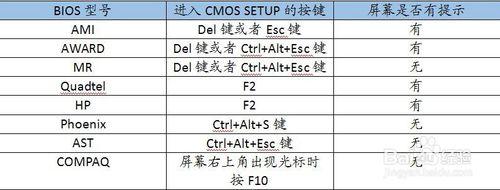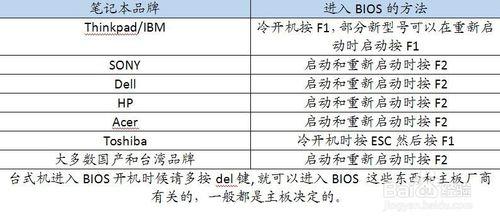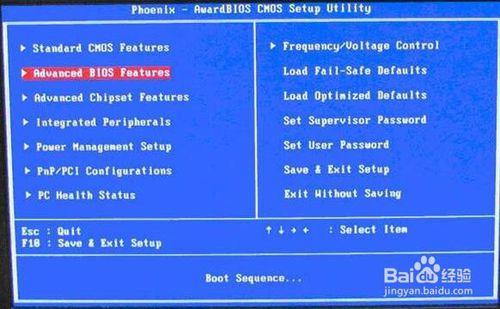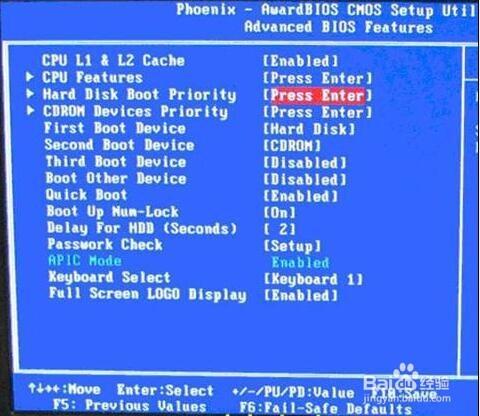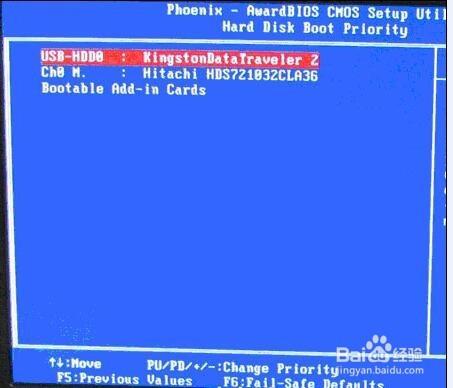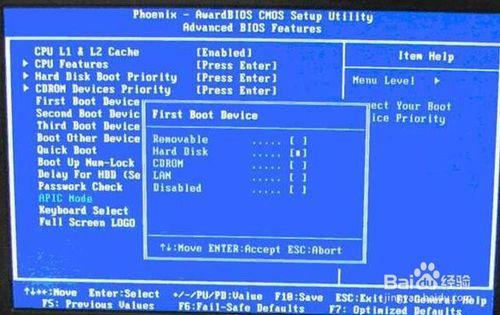Phoenix-AwardBIOS如何設定BIOS啟動(最全)?
對於不同型別的電腦,進入BIOS的方法也是不同的 。下面我來教大家Phoenix – AwardBIOS(2010年之後的電腦)設定BIOS啟動的方法,當然在介紹具體操作之前,先要給大家普及一些相關的基礎知識。
工具/原料
U盤啟動;電腦一臺
設定BIOS基礎知識彙總
要設定U盤啟動,開啟電腦後首先要進入BIOS設定,那怎麼進入bios呢,不同的品牌電腦或者主機板進入bios設定又不一樣,不過一般就是開機時按Delete鍵、或F2鍵、或F10鍵,如圖有幾種常見的進入BIOS設定程式的方法,如下圖所示。
筆記本方面,不同的筆記本進入BIOS方法不同,這就造成了許多人進BIOS的時候的煩惱,下面我將一些常見的筆記本品牌進去BIOS設定的方法列舉出來,希望對大家有所幫助,如下圖所示。
進入BIOS後設置U盤啟動的方法又不一樣,一般有兩種:
一種是沒有硬碟啟動優先順序“Hard Disk Boot Priority”選項的情況,直接在第一啟動裝置“First boot device”裡面選擇從U盤啟動;
第二種是存在硬碟啟動優先順序“Hard Disk Boot Priority”選項的情況,必須在這裡選擇U盤為優先啟動的裝置,電腦是把U盤當作硬碟來使用的;然後,再在第一啟動裝置“First Boot Device”裡面選擇從硬碟“Hard Disk”或者從U盤啟動。有的主機板BIOS中,在“First Boot Device”裡面沒有U盤的“USB-HDD”、“USB-ZIP”之類的選項,我們選擇“Hard Disk”就能啟動電腦;而有的BIOS這裡有U盤的“USB-HDD”、“USB-ZIP”之類的選項,我們既可以選擇“Hard Disk”,也可以選擇“USB-HDD”或“USB-ZIP”之類的選項,來啟動電腦。
Phoenix–AwardBIOS設定BIOS啟動
Phoenix – AwardBIOS(2010年之後的電腦):
開機按Del鍵進入該BIOS設定介面,選擇高階BIOS設定:Advanced BIOS Features,如下圖所示。
高階BIOS設定(Advanced BIOS Features)介面,首先選擇硬碟啟動優先順序,Hard Disk Boot Priority;具體操作如下圖所示。
硬碟啟動優先順序(Hard Disk Boot Priority)選擇:使用小鍵盤上的加減號“+、-”來選擇與移動裝置,將U盤選擇在最上面。然後,按ESC鍵退出,回到上一張圖的設定介面。
再選擇第一啟動裝置(First Boot Device):該版本的BIOS這裡沒有U盤的“USB-HDD”、“USB-ZIP”之類的選項,經嘗試選擇移動裝置“Removable”不能啟動,但選擇“Hard Disk”可以啟動電腦。如下圖所示。
注意事項
不同電腦進入BIOS的按鍵可能不同,需要注意